
🏆作者簡介,黑夜開發者,CSDN領軍人物,全棧領域優質創作者?,CSDN博客專家,阿里云社區專家博主,2023年6月CSDN上海賽道top4。
🏆數年電商行業從業經驗,歷任核心研發工程師,項目技術負責人。
🎉歡迎 👍點贊?評論?收藏
文章目錄
- 🚀一、背景
- 🚀二、開始開發多端應用
- 🔎2.1 安裝Flutter
- 🔎2.2 創建Flutter項目
- 🔎2.3 編寫共享代碼
- 🔎2.4 編寫平臺特定代碼
- 🔎2.5 運行應用
- 🚀三、Flutter書籍推薦
- 🔎3.1 書籍介紹
- 🔎3.2 核心內容
- 🔎3.3 特色
- 🔎3.4 主要內容截圖
- 🔎3.5 如何領書
- 🚀四、總結
🚀一、背景
在移動應用開發中,為了在不同平臺上提供一致的用戶體驗,我們通常需要編寫不同的代碼來適應不同的操作系統和設備。但是有了Flutter,我們可以使用一套代碼構建多個平臺的應用,包括iOS、Android、Web和桌面。
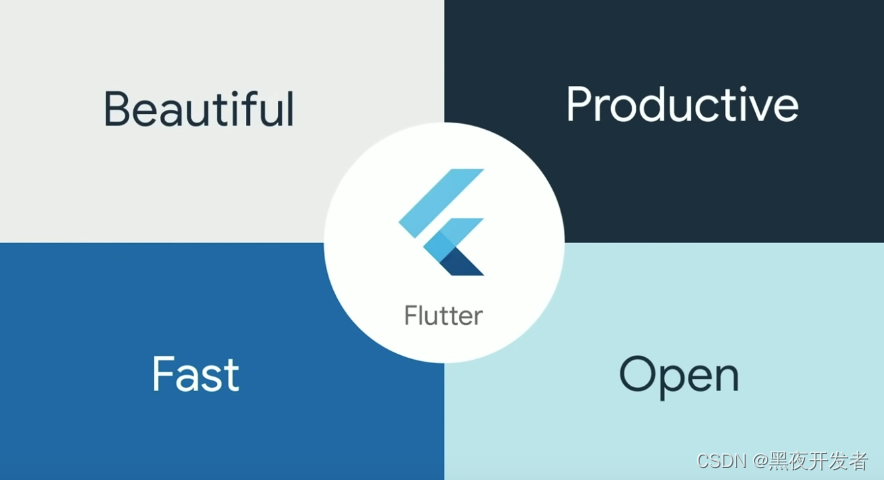
本文將介紹如何使用Flutter來構建一套代碼適配多端應用,并給出具體的步驟和示例代碼。
🚀二、開始開發多端應用
🔎2.1 安裝Flutter
首先,需要在您的計算機上安裝Flutter。請按照Flutter官方文檔的指引進行安裝,并確保配置好Flutter環境變量。
🔎2.2 創建Flutter項目
使用命令行工具或者您喜歡的集成開發環境(IDE),創建一個新的Flutter項目。
$ flutter create multiplatform_app
這將在您的當前目錄下創建一個名為multiplatform_app的Flutter項目。
🔎2.3 編寫共享代碼
在Flutter中,我們可以使用Dart語言編寫共享代碼,包括界面布局、業務邏輯等。創建一個名為shared的文件夾,并在其中創建一個名為shared.dart的文件。
該文件將包含我們要共享的代碼。例如,以下是一個簡單的計數器應用的示例:
class Counter {int _count = 0;int get count => _count;void increment() {_count++;}void decrement() {_count--;}
}
🔎2.4 編寫平臺特定代碼
接下來,我們需要為每個目標平臺編寫特定的代碼。在lib文件夾下,為不同的平臺創建對應的文件夾,例如ios、android、web和desktop。
在各自的文件夾中,創建一個名為main.dart的文件,并編寫平臺特定的代碼。以下是一個簡單的示例:
// ios/main.dart
import 'package:flutter/cupertino.dart';
import 'package:multiplatform_app/shared/shared.dart';void main() {runApp(MyApp());
}class MyApp extends StatelessWidget {final Counter counter = Counter();Widget build(BuildContext context) {return CupertinoApp(home: CupertinoPageScaffold(navigationBar: CupertinoNavigationBar(middle: Text('Counter App'),),child: Center(child: Column(mainAxisAlignment: MainAxisAlignment.center,children: [Text('Count: ${counter.count}'),SizedBox(height: 16),CupertinoButton(child: Text('Increment'),onPressed: () => counter.increment(),),SizedBox(height: 8),CupertinoButton(child: Text('Decrement'),onPressed: () => counter.decrement(),),],),),),);}
}
// android/main.dart
import 'package:flutter/material.dart';
import 'package:multiplatform_app/shared/shared.dart';void main() {runApp(MyApp());
}class MyApp extends StatelessWidget {final Counter counter = Counter();Widget build(BuildContext context) {return MaterialApp(title: 'Counter App',theme: ThemeData(primarySwatch: Colors.blue),home: Scaffold(appBar: AppBar(title: Text('Counter App')),body: Center(child: Column(mainAxisAlignment: MainAxisAlignment.center,children: [Text('Count: ${counter.count}'),SizedBox(height: 16),ElevatedButton(child: Text('Increment'),onPressed: () => counter.increment(),),SizedBox(height: 8),ElevatedButton(child: Text('Decrement'),onPressed: () => counter.decrement(),),],),),),);}
}
// web/main.dart
import 'package:flutter/material.dart';
import 'package:multiplatform_app/shared/shared.dart';void main() {runApp(MyApp());
}class MyApp extends StatelessWidget {final Counter counter = Counter();Widget build(BuildContext context) {return MaterialApp(title: 'Counter App',theme: ThemeData(primarySwatch: Colors.blue),home: Scaffold(appBar: AppBar(title: Text('Counter App')),body: Center(child: Column(mainAxisAlignment: MainAxisAlignment.center,children: [Text('Count: ${counter.count}'),SizedBox(height: 16),ElevatedButton(child: Text('Increment'),onPressed: () => counter.increment(),),SizedBox(height: 8),ElevatedButton(child: Text('Decrement'),onPressed: () => counter.decrement(),),],),),),);}
}
// desktop/main.dart
import 'package:flutter/material.dart';
import 'package:multiplatform_app/shared/shared.dart';void main() {runApp(MyApp());
}class MyApp extends StatelessWidget {final Counter counter = Counter();Widget build(BuildContext context) {return MaterialApp(title: 'Counter App',theme: ThemeData(primarySwatch: Colors.blue),home: Scaffold(appBar: AppBar(title: Text('Counter App')),body: Center(child: Column(mainAxisAlignment: MainAxisAlignment.center,children: [Text('Count: ${counter.count}'),SizedBox(height: 16),ElevatedButton(child: Text('Increment'),onPressed: () => counter.increment(),),SizedBox(height: 8),ElevatedButton(child: Text('Decrement'),onPressed: () => counter.decrement(),),],),),),);}
}
根據不同平臺的特點,我們可以使用不同的UI組件和布局來創建界面。
🔎2.5 運行應用
最后,使用命令行工具或者IDE來運行應用程序。根據你選擇的平臺,執行相應的命令即可。
# 運行iOS應用
$ flutter run -d ios# 運行Android應用
$ flutter run -d android# 運行Web應用
$ flutter run -d chrome# 運行桌面應用
$ flutter run -d windows
這樣,您就可以在不同的平臺上看到同一套代碼構建的應用程序了!
總結:
- 安裝Flutter并配置環境變量
- 創建Flutter項目
- 編寫共享代碼
- 為不同的平臺編寫特定代碼
- 運行應用程序
🚀三、Flutter書籍推薦
🔎3.1 書籍介紹
從零基礎到精通Flutter開發
本書由淺入深地帶領讀者進入Flutter開發的世界,從Flutter的起源講起,逐步深入Flutter進階實戰,并在最后配合項目實戰案例,讓讀者不但可以系統地學習Flutter編程的相關知識,而且還能對Flutter應用開發有更為深入的理解

🔎3.2 核心內容
一套代碼,構建多平臺精美的應用:本書從真實的開發場景出發,完整地講解了Flutter框架,幫助你快速掌握Flutter的基礎知識和開發技巧,助你在移動應用開發領域取得成功!
🔎3.3 特色
經典:凝聚作者6年App開發經驗,獨家奉獻開發技巧。
深入:從入門、進階到實戰開發,由淺入深,詳細闡述Flutter開發技術。
全面:幾乎涵蓋了Flutter開發涉及的所有核心知識點,體現了從零基礎到精通學習的全過程。
獨立:各章內容相對獨立,可以按照順序閱讀,也可以通過目錄閱讀需要的內容。
🔎3.4 主要內容截圖
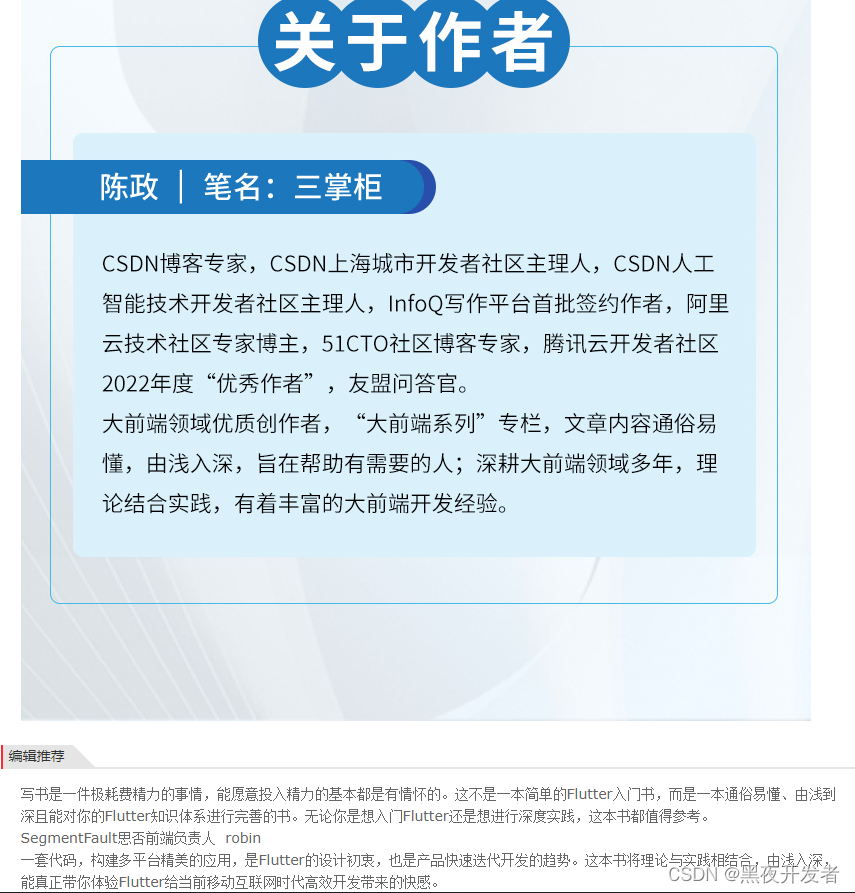


🔎3.5 如何領書
————————————————
本次本篇文章送書 🔥1-2本 評論區抽1-2位小伙伴送書
活動時間:截止到 2023-12-10 20:00:00
抽獎方式:利用網絡公開的在線抽獎工具進行抽獎
參與方式:關注、點贊、收藏,從評論區隨機抽選小伙伴。
根據文章閱讀量的多少來安排送書的本數。
————————————————
🔥 注:活動結束后,會私信中獎粉絲的,各位注意查看私信哦!
小伙伴也可以訪問鏈接進行自主購買哦~
當當購買鏈接直達,京東購買鏈接
🚀四、總結
今天主要講解了Flutter開發實踐用一套代碼構建多端精美應用的構建流程,初步認識了Flutter以及它解決了什么問題,最后還給大家推薦了書籍。希望本文對您有所幫助。

今天的內容就到這里,我們下次見。






目前對數據庫解決)












